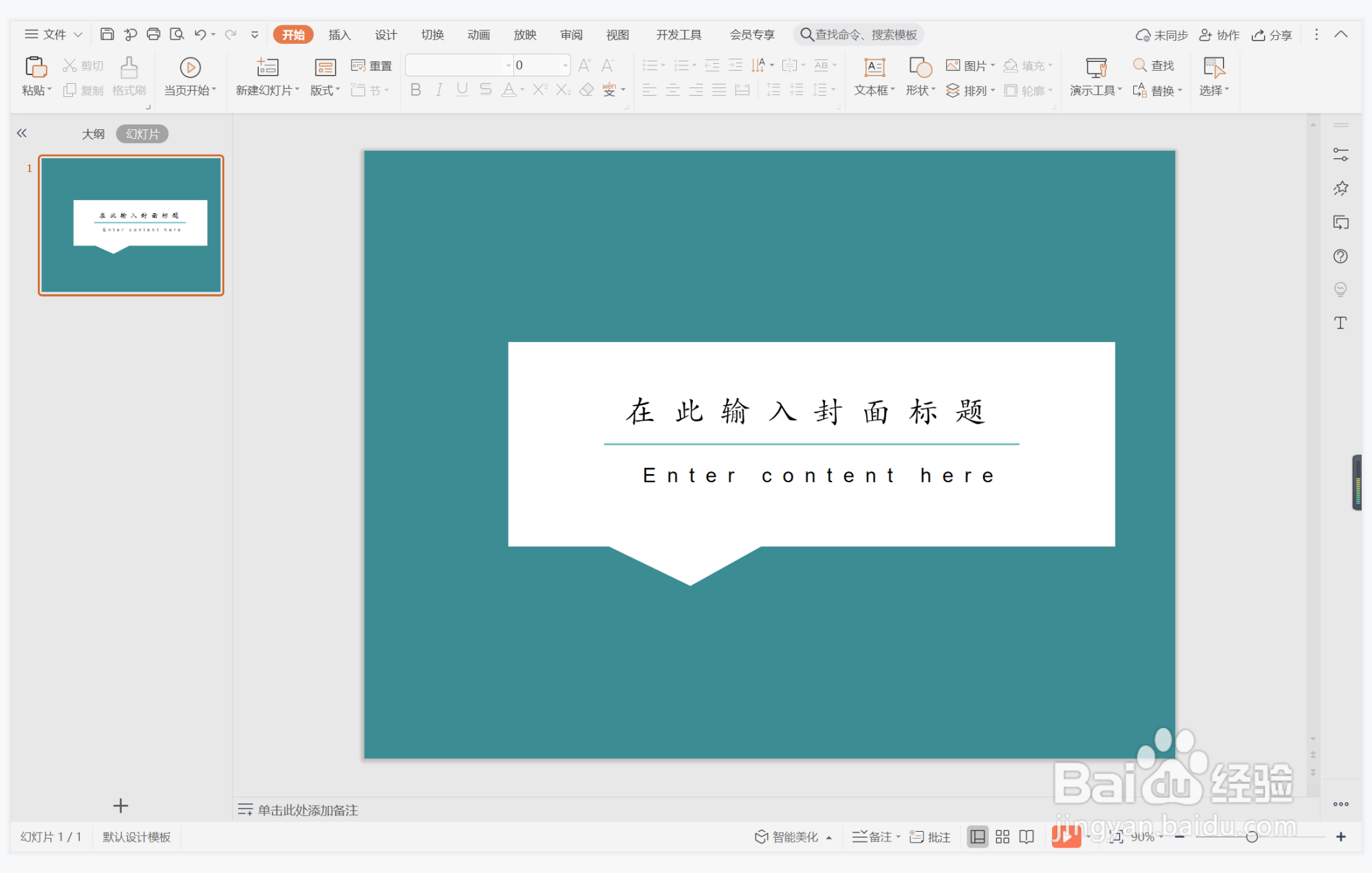1、鼠标右键“设置背景格式”,在右侧弹出的属性设置窗格中,勾选纯色填充,选择蓝色进行填充。
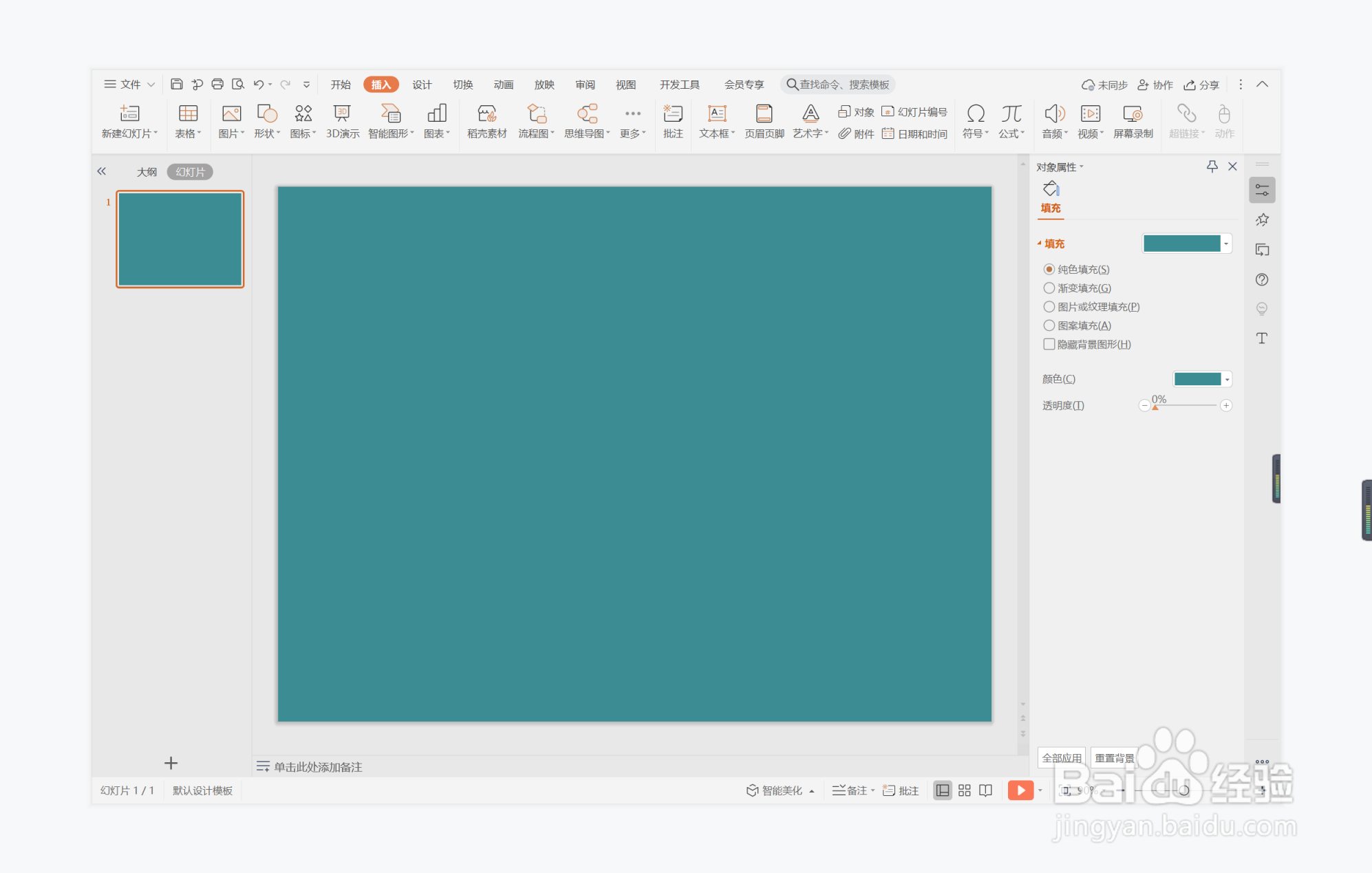
2、在插入选项卡中点击形状,选择其中的矩形标注。
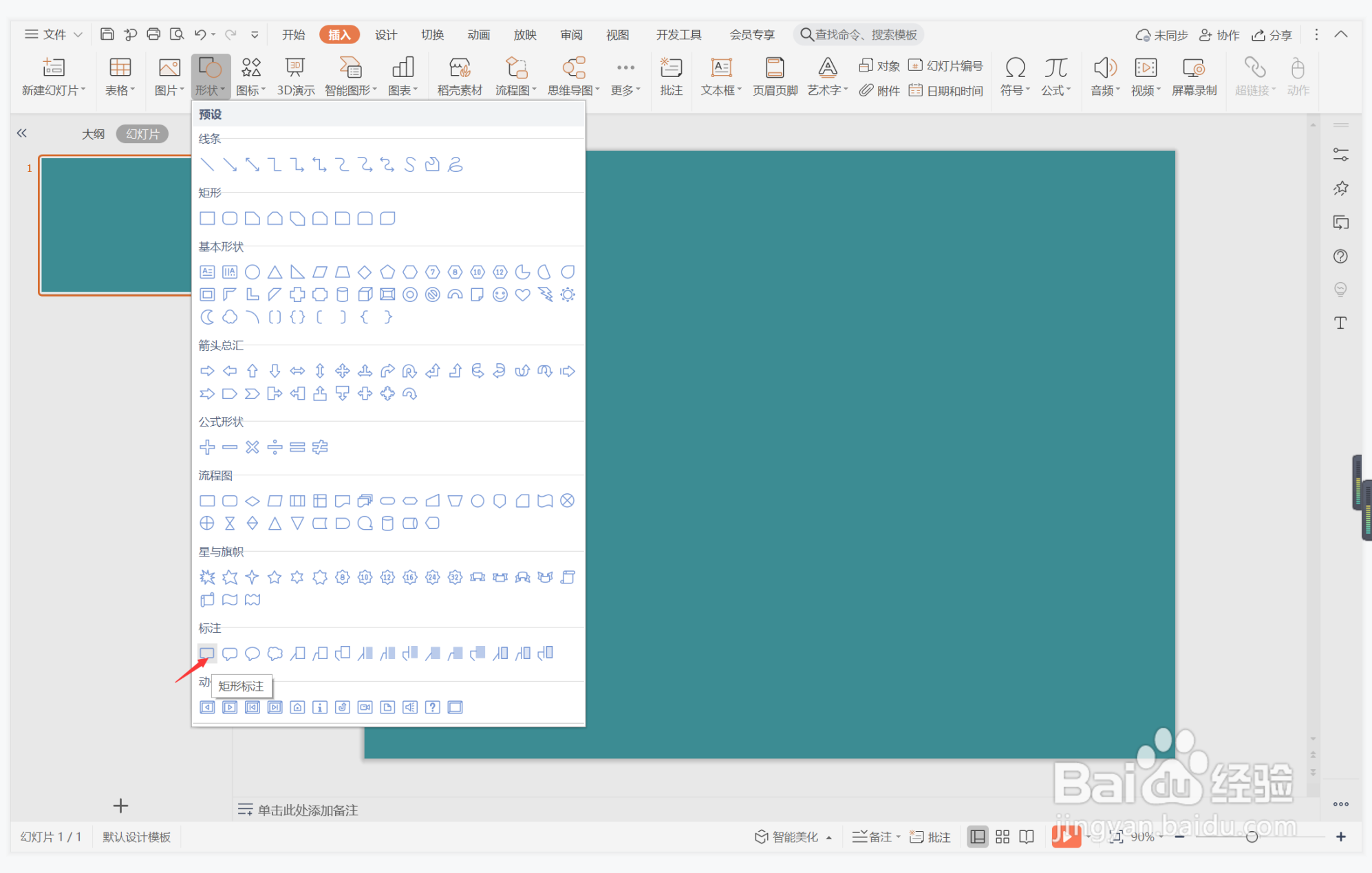
3、在页面上绘制出形状,放置在页面的中间位置。
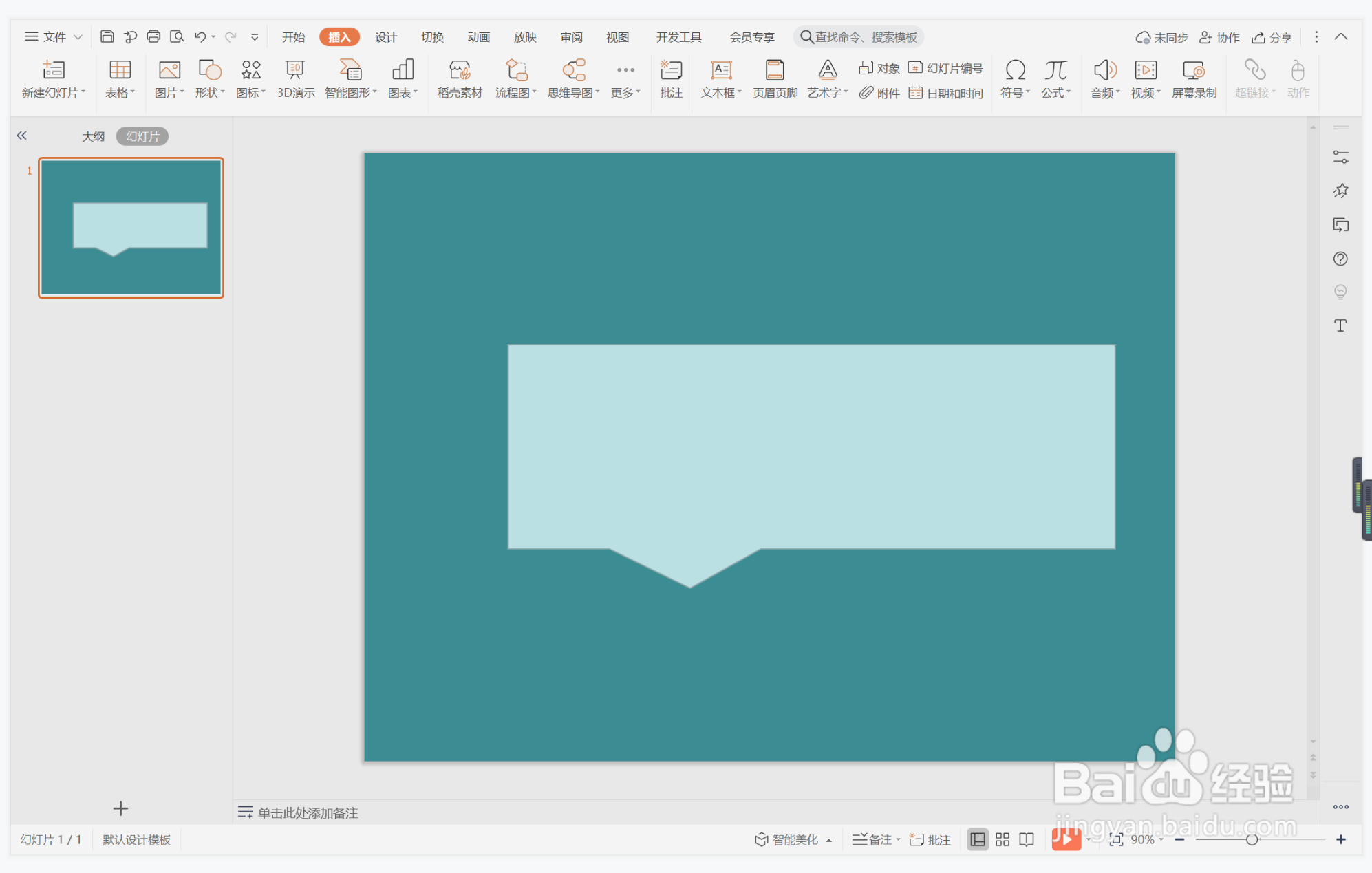
4、选中矩形标注,在绘图工具中点击填充,选择白色进行填充,并设置为无边框。
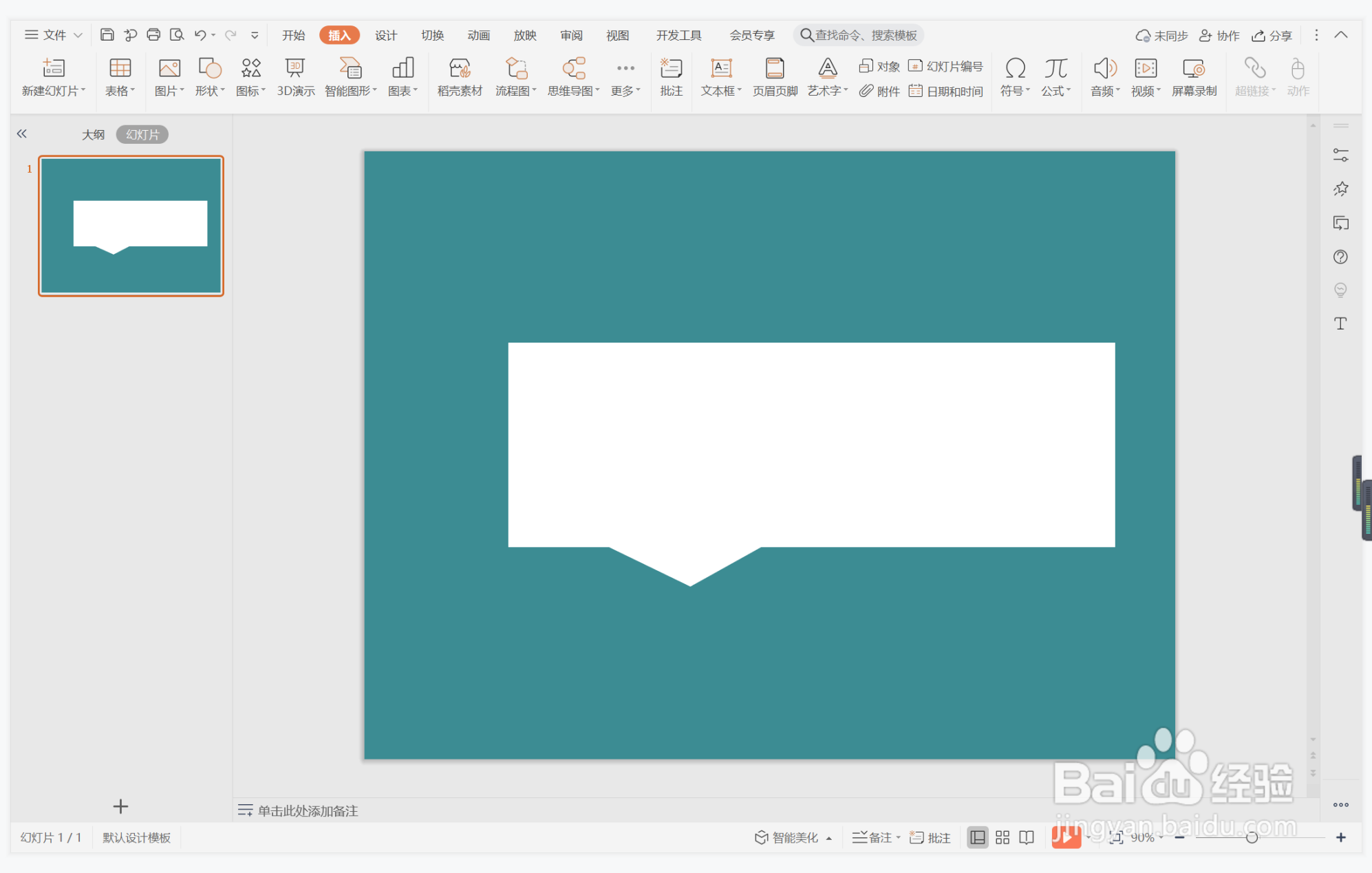
5、插入一条直线,放置在矩形标注中,颜色填充为蓝色,线条宽度设置为1.5磅。
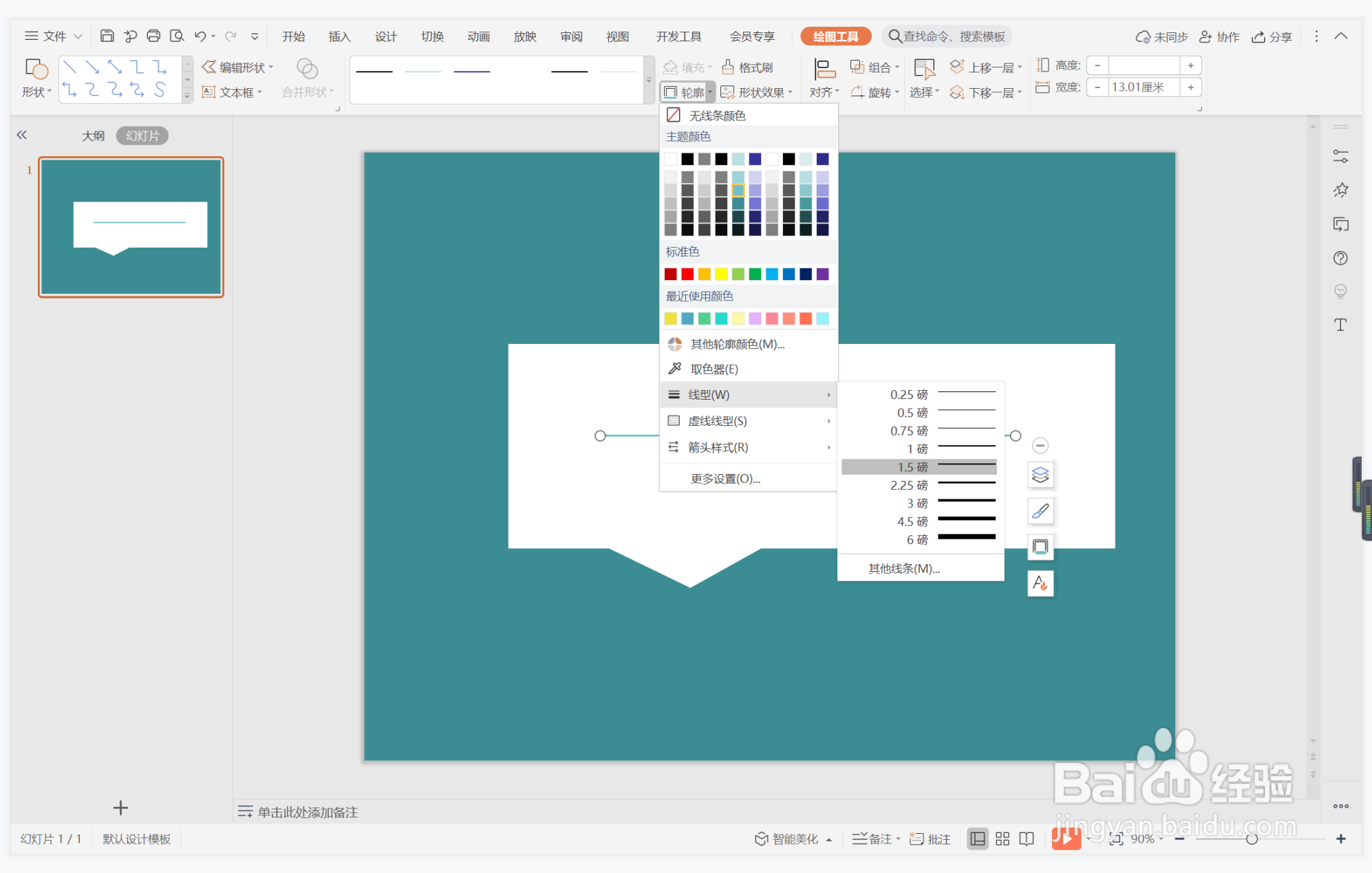
6、在直线位置输入封面的标题,这样干练蓝色系封面就制作完成了。
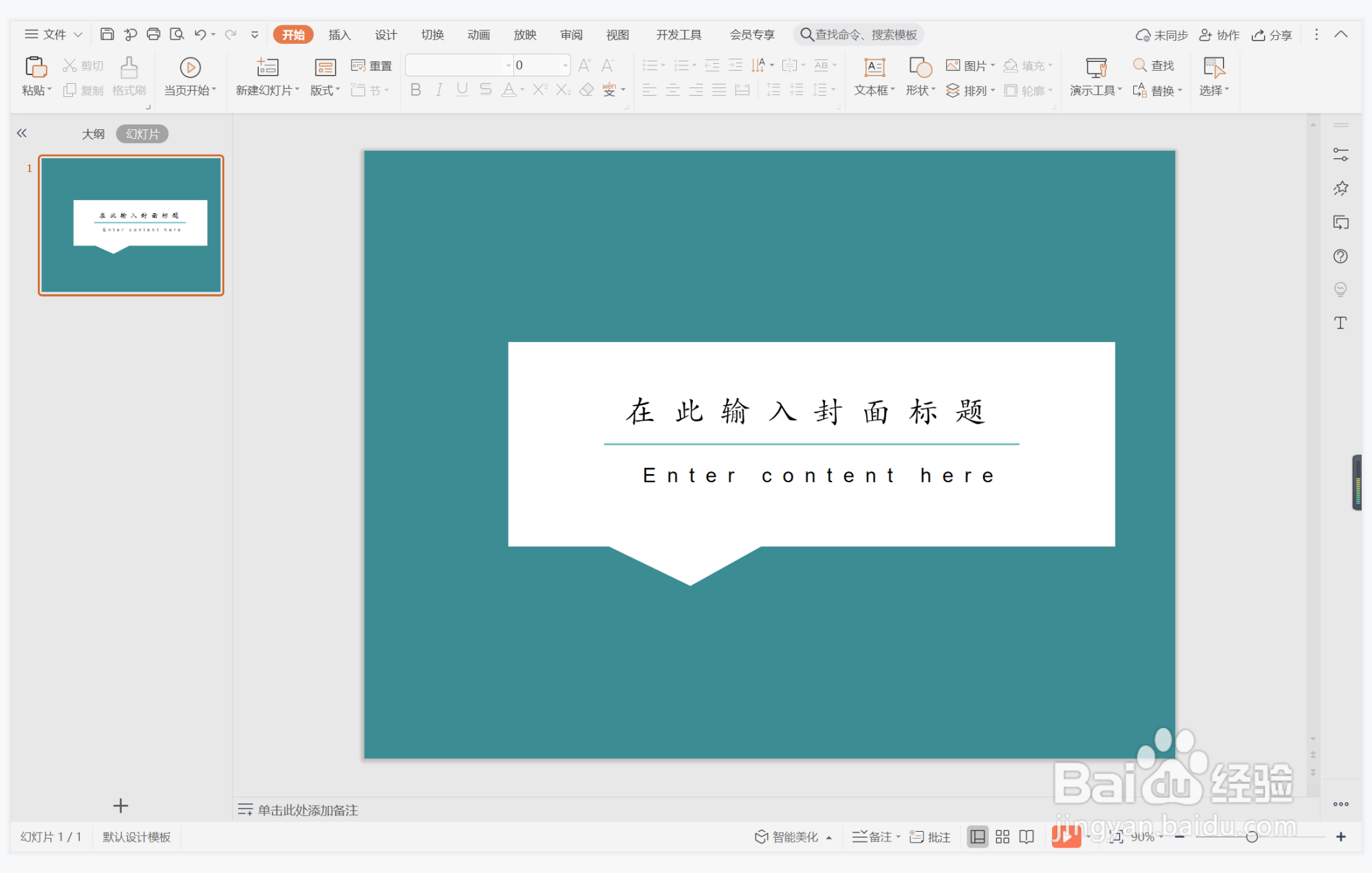
时间:2024-11-05 06:01:12
1、鼠标右键“设置背景格式”,在右侧弹出的属性设置窗格中,勾选纯色填充,选择蓝色进行填充。
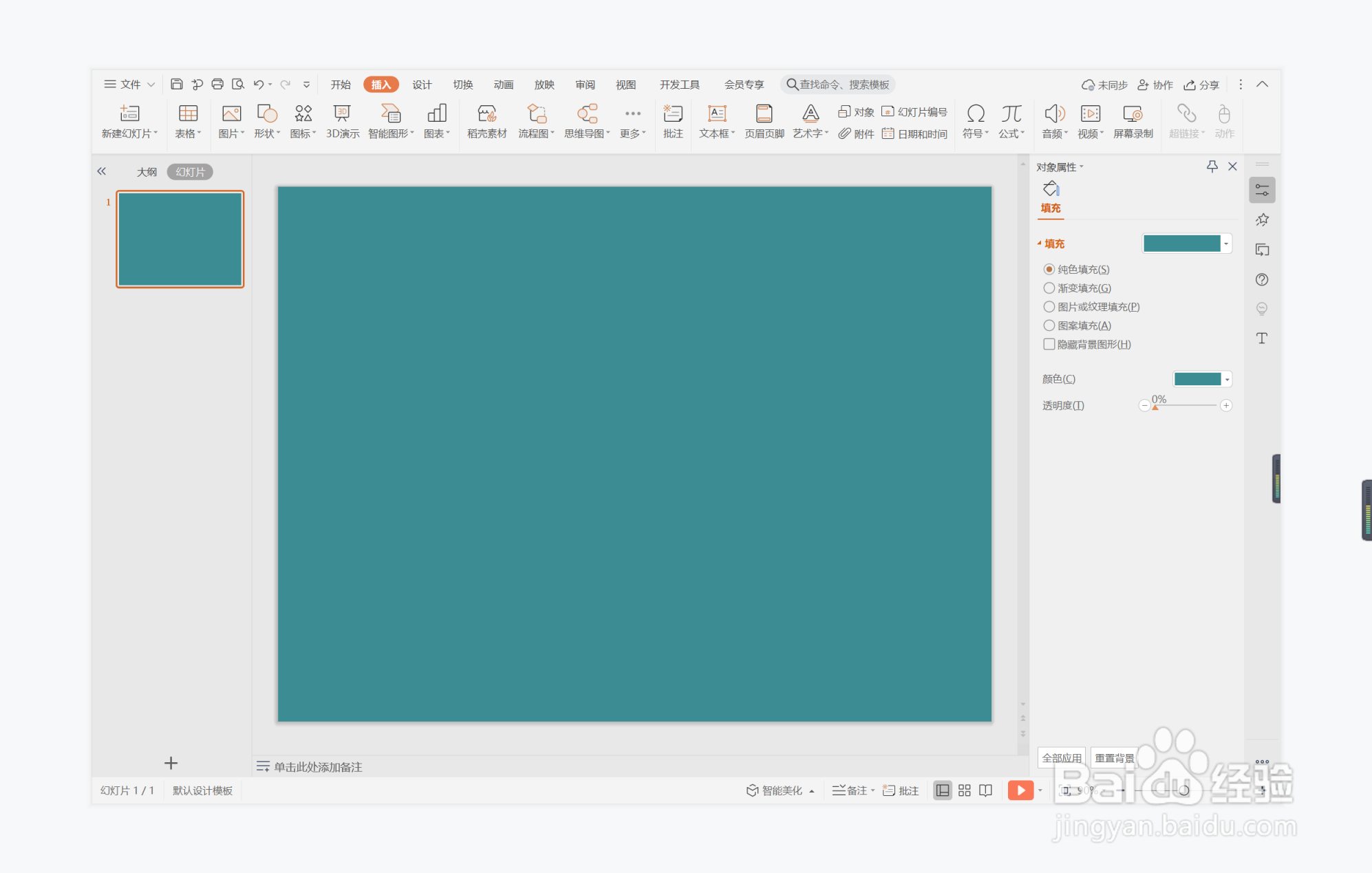
2、在插入选项卡中点击形状,选择其中的矩形标注。
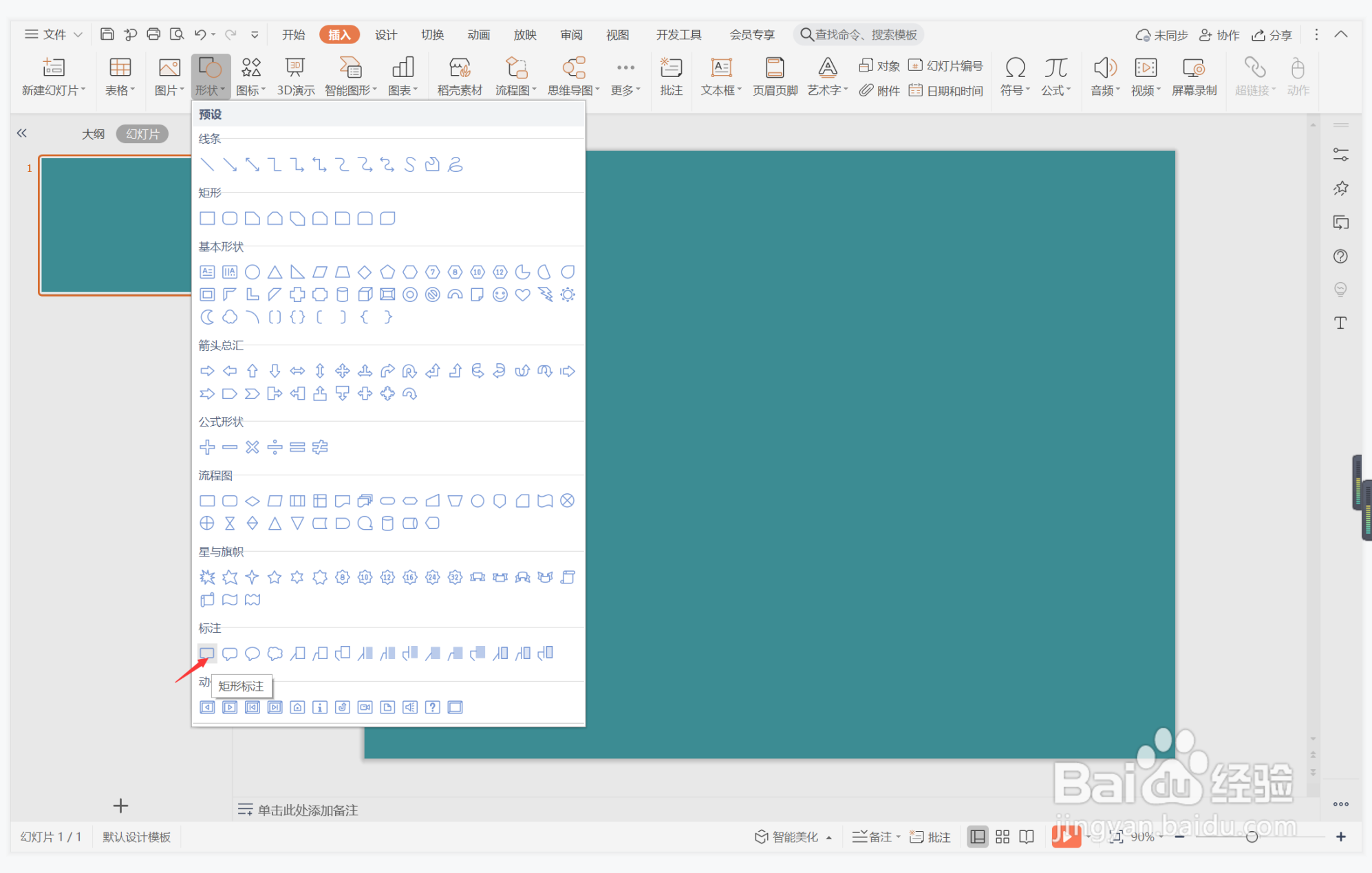
3、在页面上绘制出形状,放置在页面的中间位置。
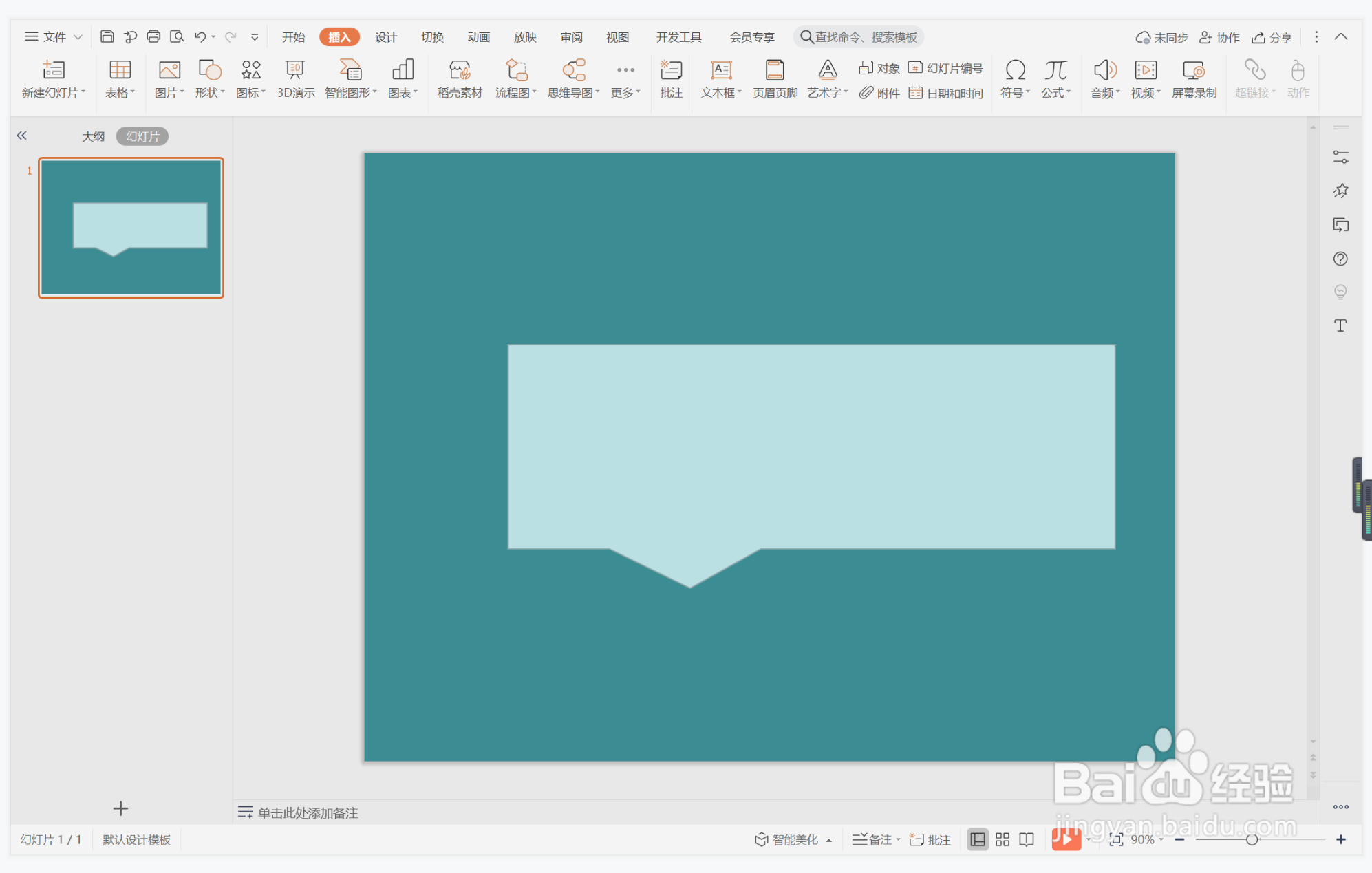
4、选中矩形标注,在绘图工具中点击填充,选择白色进行填充,并设置为无边框。
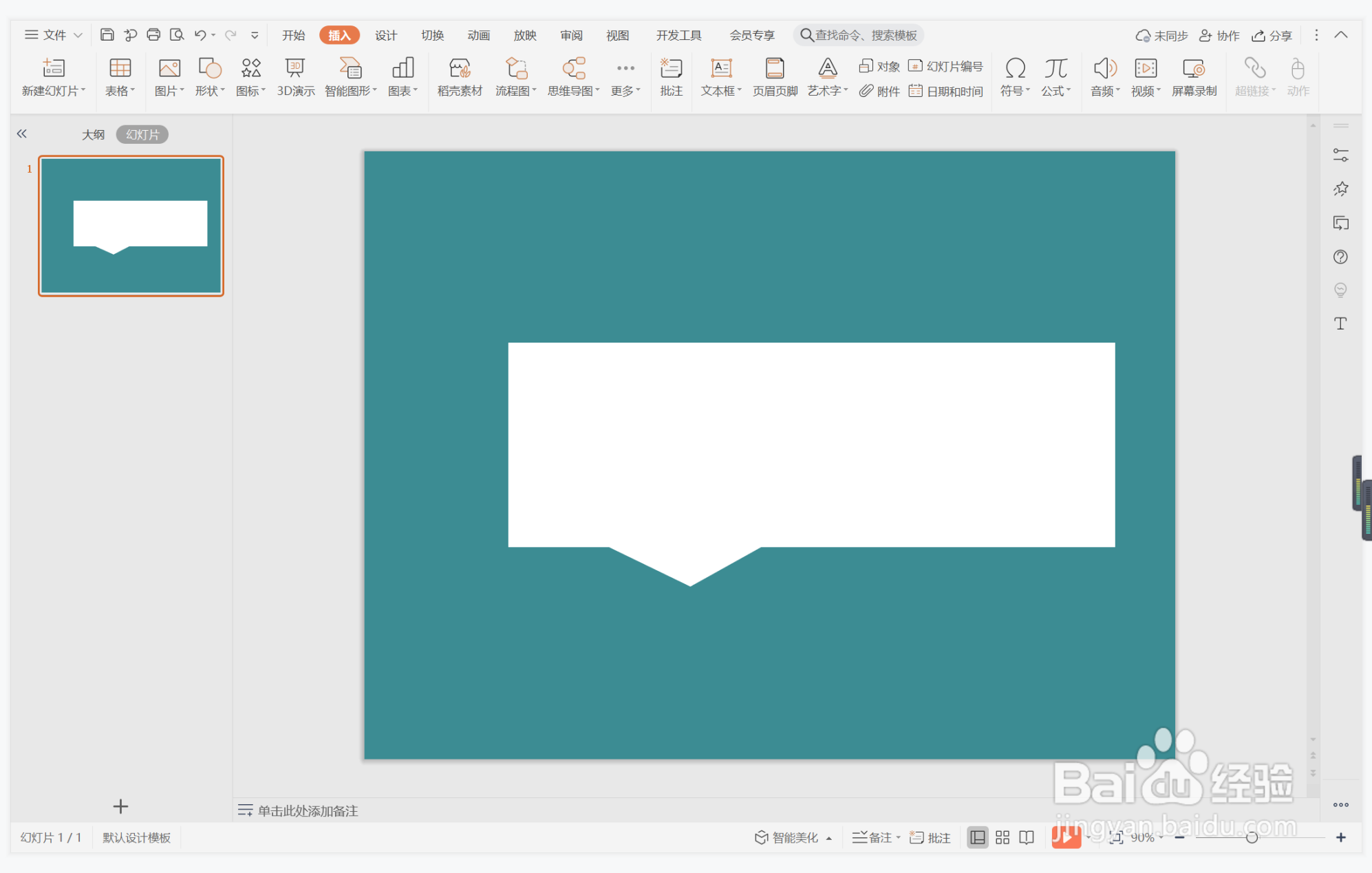
5、插入一条直线,放置在矩形标注中,颜色填充为蓝色,线条宽度设置为1.5磅。
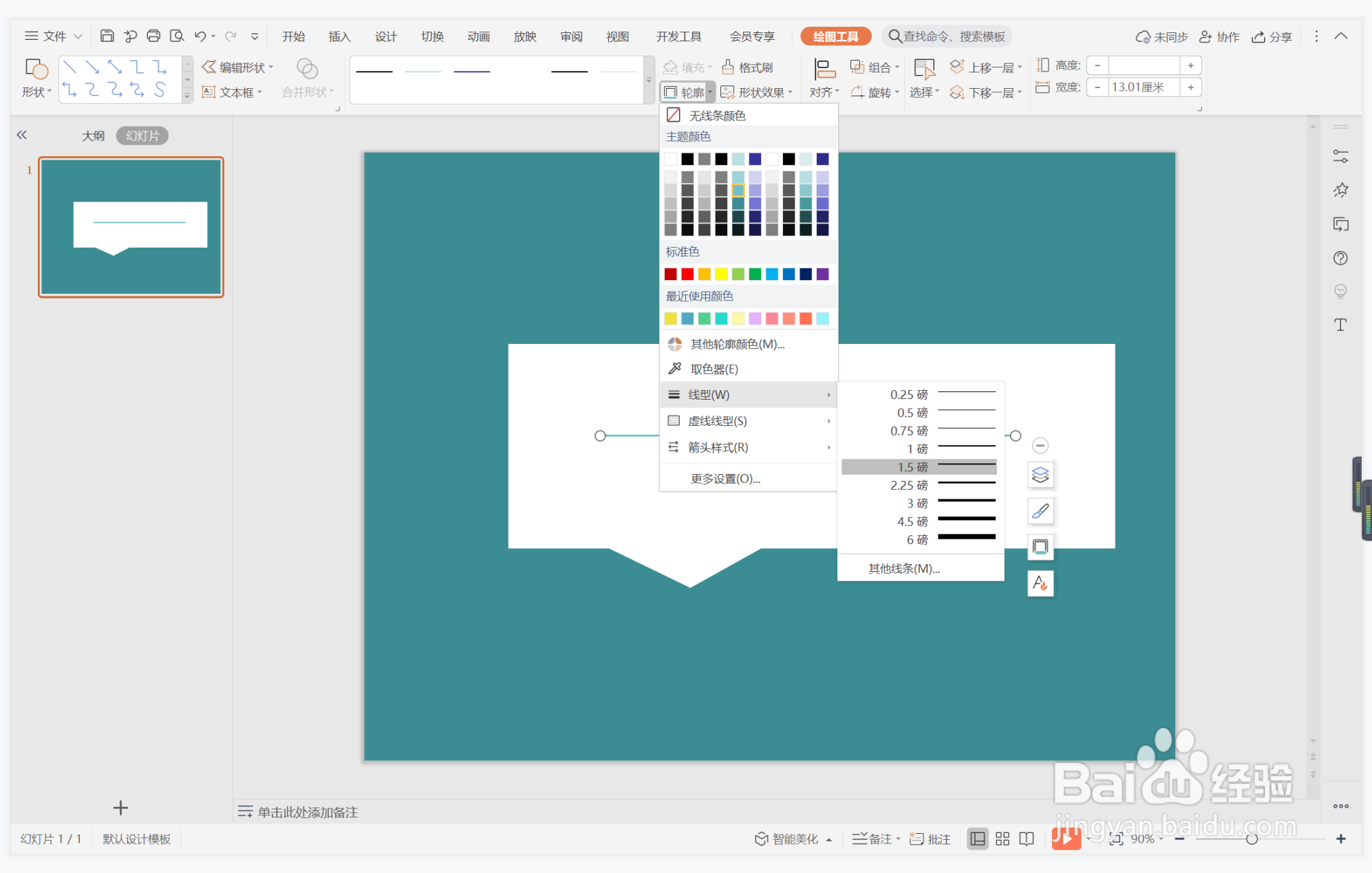
6、在直线位置输入封面的标题,这样干练蓝色系封面就制作完成了。